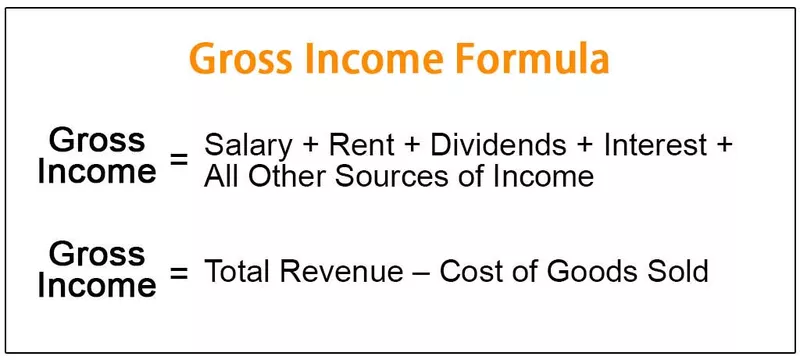Funkcija oblike zapisa Excel VBA
Funkcija formatiranja v VBA se uporablja za formatiranje danih vrednosti v želeno obliko, to funkcijo lahko uporabimo za formatiranje datumov ali številk ali katere koli trigonometrične vrednosti, ta funkcija ima v bistvu dva obvezna argumenta, eden je vhod, ki je v obliki niz in drugi argument je vrsta oblike, ki jo želimo uporabiti, na primer, če uporabimo Format (.99, "Odstotek"), bo rezultat 99%.
V VBA moramo uporabiti funkcijo, imenovano "FORMAT", da se uporabimo za oblikovanje v celicah. Oblikovanje Excela je eden pomembnih konceptov, ki jih je treba obvladati. Najpogostejše tehnike formatiranja, ki jih vsi uporabljamo pri svojem vsakdanjem delu, so »oblika zapisa datuma, oblika časa, oblikovanje števil in druge pomembne kode oblikovanja«. V običajnih delovnih listih programa Excel preprosto pritisnemo možnost celice format excel in izvedemo dolžnost oblikovanja z uporabo ustrezne kode za oblikovanje. Vendar v VBA to ni tako enostavno kot naša tehnika delovnega lista.

Sintaksa

- Izraz: To ni nič drugega kot vrednost, ki jo želimo oblikovati. V tehniki VAB se imenuje izraz.
- (Format): Kakšno obliko želite uporabiti za izraz, ki ste ga izbrali? Tu imamo dve vrsti oblikovanja, ena je uporabniško določena oblika, druga pa vgrajena oblika.
Tu imamo oblike zapisa datumov VBA, oblike številk in oblike besedila.
Formati datumov VBA imajo kratek datum, dolg datum, srednji datum in splošni datum.
Številski formati imajo valuto, standardno, odstotno, znanstveno, da ali ne, resnično ali napačno ter vklopljeno ali izklopljeno. - (Prvi dan v tednu): Kateri je prvi dan v tednu? Na seznamu lahko izberemo kateri koli dan. Spodaj je seznam dni in ustrezne kode.

- (Prvi teden v letu): Kateri je prvi teden v letu? Ta določa teden, ki naj bo prvi teden v letu.

Kako uporabiti?
Ok, uporabimo to funkcijo praktično, da razumemo funkcionalnost funkcije FORMAT. Predpostavimo, da imate številko 8072.56489 in želite zanjo uporabiti oblikovanje številk. Sledite spodnjim korakom, da zanj uporabite oblikovanje številk.
1. korak: zaženite makro excel in spremenljivko definirajte kot podatkovni tip » string «.
Koda:
Sub Worksheet_Function_Example1 () Dim K As String End Sub

2. korak: K dodelite vrednost kot naše število, tj. 8072.56489
Koda:
Sub Worksheet_Function_Example1 () Dim K As String K = 8072.56489 End Sub

3. korak: V polju za sporočila VBA prikažite vrednost » k «.
Koda:
Sub Worksheet_Function_Example1 () Dim K As String K = 8072.56489 MsgBox K End Sub

4. korak: Če zaženete ta makro, bomo dobili spodnji rezultat.

Rezultat je takšen, kot je, vrednost smo dodelili spremenljivki »k«. Toda za to številko moramo uporabiti nekaj oblikovanja, da bo lepa.
5. korak: Namesto da neposredno dodelimo vrednost k, uporabimo funkcijo FORMAT.
Koda:
Sub Worksheet_Function_Example1 () Dim K As String K = Format (MsgBox K End Sub

6. korak: Zdaj za izraz dodajte številko 8072.56489 .
Koda:
Sub Worksheet_Function_Example1 () Dim K As String K = Format (8072.56489, MsgBox K End Sub

7. korak: Pri možnosti oblikovanja lahko uporabimo vgrajeno obliko ali pa uporabimo lastno kodo za oblikovanje. Zdaj bom uporabil vgrajeni slog oblikovanja kot » Standard«.
Koda:
Sub Worksheet_Function_Example1 () Dim K As String K = Format (8072.56489, "Standard") MsgBox K End Sub

8. korak: Zdaj zaženite to kodo in si oglejte rezultat okna za sporočilo.

V redu, vejico (,) imamo kot tisoč ločil, decimalna številka pa je zaokrožena samo na dve števki.
Tako lahko za uporabo oblikovanja uporabimo številne druge vgrajene sloge oblikovanja. Spodaj je nekaj kod, ki sem jih uporabil.
# 1 - Oblika valute
Koda:
Sub Worksheet_Function_Example2 () Dim K As String K = Format (8072.56489, "Currency") MsgBox K End Sub

Rezultat:

# 2 - Fiksna oblika
Koda:
Sub Worksheet_Function_Example3 () Dim K As String K = Format (8072.56489, "Fixed") MsgBox K End Sub

Rezultat:

# 3 - Odstotna oblika
Koda:
Sub Worksheet_Function_Example4 () Dim K As String K = Format (8072.56489, "Percent") MsgBox K End Sub

Rezultat:

# 4 - Uporabniško določeni formati
Ok, zdaj bomo videli nekaj uporabniško določenih formatov.
Koda:
Sub Worksheet_Function_Example5 () Dim K As String K = Format (8072.56489, "#. ##") MsgBox K End Sub

Rezultat:

Koda:
Sub Worksheet_Function_Example5 () Dim K As String K = Format (8072.56489, "#, ##. ##") MsgBox K End Sub

Rezultat:

# 5 - FORMAT datuma
Videli smo nekaj pomembnih števil tehnik oblikovanja. Zdaj bomo morali uporabiti funkcijo FORMAT za formatiranje datuma v VBA.
Napisal sem kodo, ki skozi spremenljivko prikazuje rezultat datuma.
Koda:
Sub Worksheet_Function_Example6 () Dim K As String K = 13 - 3 - 2019 MsgBox K End Sub
Ko zaženem to kodo, ne dobim natančnega datuma. Rezultat je patetičen.

Da bi dobili natančne datume, mu moramo dodeliti obliko datuma. Najprej moramo datum vnesti v dvojne narekovaje in uporabiti obliko datuma.
Koda:
Sub Worksheet_Function_Example6 () Dim K As String K = Format ("10 - 3 - 2019", "Long Date") MsgBox K End Sub
To kodo zdaj izvajam in dobil bom ustrezen dolg datum.

"Long Date" je vgrajena oblika. Podobno lahko uporabite možnosti za »kratek datum« in »srednje podatke«.
Stvari, ki si jih je treba zapomniti
- Vrednost, ki jo vrne funkcija FORMAT, je niz.
- Uporabljamo lahko tudi lastne kode za oblikovanje datuma, časa in številke, na primer kako uporabljamo pri oblikovanju delovnega lista.
- FORMAT je funkcija VBA in je na voljo samo v VBA, ne pa tudi na delovnem listu.